Esta funcionalidad te permite incorporar las notas crédito y débito al sistema, a través de una plantilla de Excel.
Importante: antes de diligenciar la información, es necesario que previamente se encuentren creadas las personas (Clientes, Proveedores y Vendedores).
Para realizar el proceso, ingresas por la ruta Transacciones – Compra/Venta – Documentos.
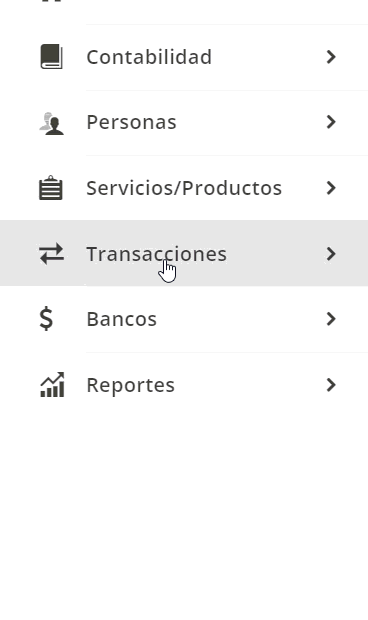
Allí das clic en el ícono ![]() para importar los documentos.
para importar los documentos.
![]()
Y en la parte superior derecha, das clic en el ícono de ![]() para descargar la plantilla.
para descargar la plantilla.
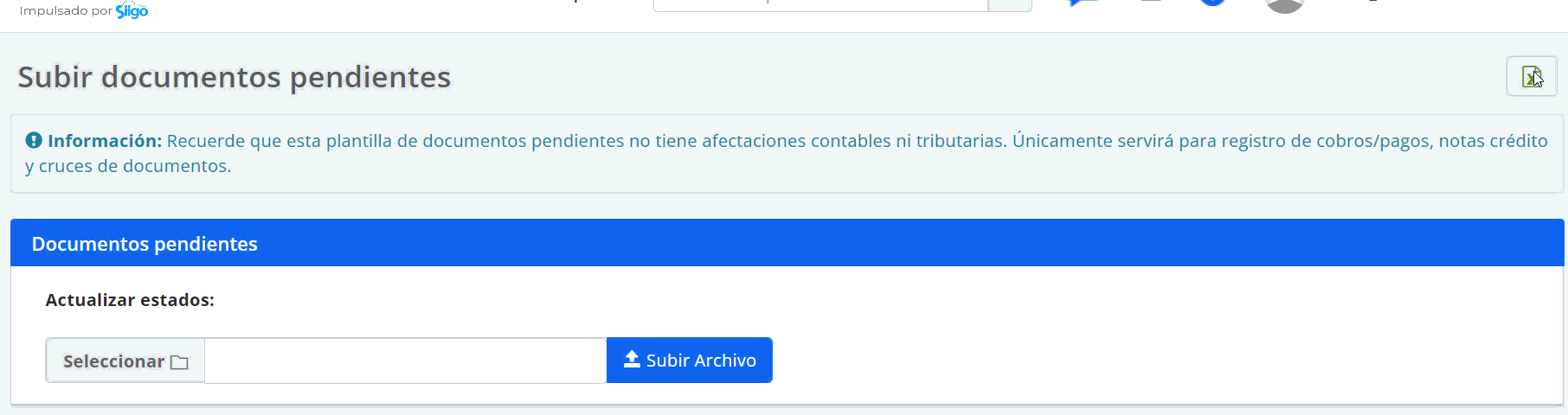
El sistema descarga la plantilla en el computador y al abrirla la visualizas de la siguiente forma:
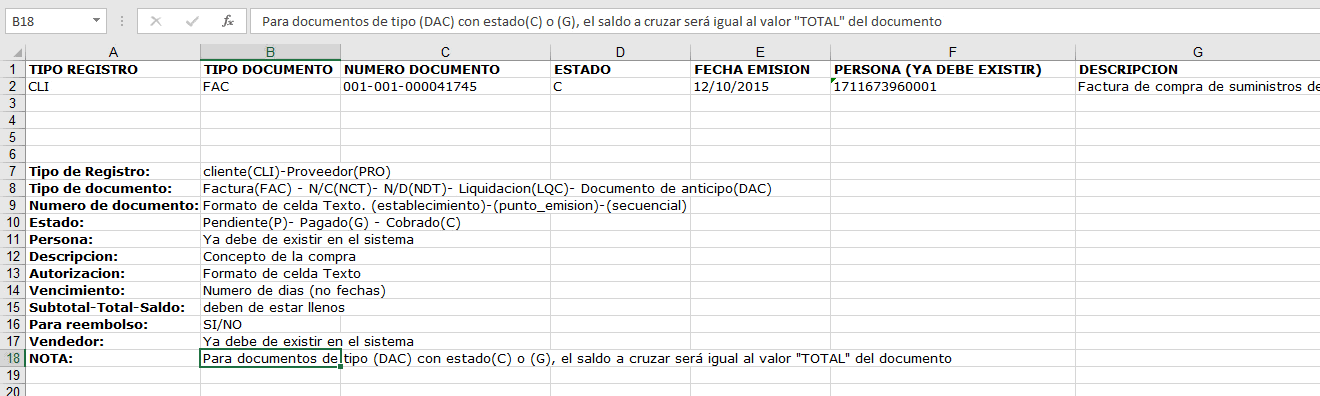
Aquí puedes completar los datos que se describen a continuación:
Importante: para evitar inconsistencias en la incorporación de la información, es necesario no eliminar o agregar columnas, no cambiar la fuente y no cambiar el formato del archivo.
- Tipo de Registro: en este campo, indicas si el registro es para un cliente o un proveedor. En caso de ser cliente, digita “CLI” y si es proveedor “PRO”.
- Tipo de documento: en esta celda, escribes FAC que corresponde al documento «Factura».
- Número de documento: en esta casilla, indicas el número del establecimiento – punto de emisión – secuencial. Ejemplo: 001-001-000041745.
- Estado: escoges entre P (Pendiente), G (Pagado) o C (Cobrado).
- Fecha de emisión: registras la fecha en la que se realizó la transacción, en formato DD/MM/AA.
- Persona: digitas el número de identidad de la persona a la cual se le generó la nota de crédito o débito. Recuerda que debe estar creada previamente en el sistema.
- Descripción: este campo te permite agregar el concepto o el detalle de la transacción.
- Autorización: en esta opción, digitas el número o serie de autorización del documento que vas a ingresar al sistema.
- Vencimiento: registras el número de días que se asignaron de crédito. Ten en cuenta que es el número de días y no la fecha.
- Subtotal-Total-Saldo: diligencias los valores que corresponden al movimiento.
- Para rembolso: esta casilla te permite definir si la transacción que se está registrando es para hacer un rembolso. Marca SI/NO, según corresponda.
- Vendedor: en caso de que requieras relacionar un vendedor, digitas el número de identidad con el que está creado en el sistema.
Una vez la hayas diligenciado, te diriges por la ruta Transacciones – Compra/Venta – Documentos, para subir el archivo de Excel que diligenciaste previamente.
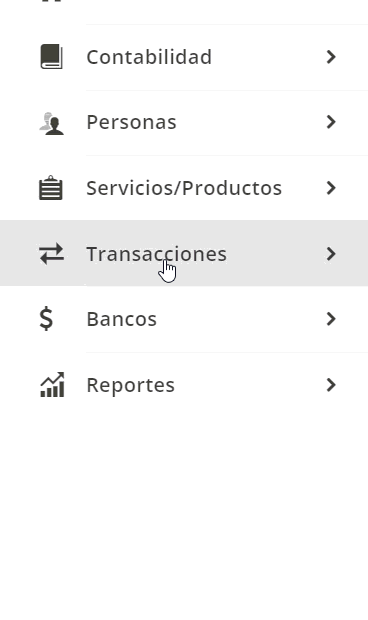
Aquí vas a encontrar el botón ![]() y el sistema te permite adjuntar el archivo desde tu computador. Una vez lo selecciones, das clic en el botón
y el sistema te permite adjuntar el archivo desde tu computador. Una vez lo selecciones, das clic en el botón ![]() .
.
Importante: si la plantilla presenta inconsistencias, el programa la descargará nuevamente indicándote los campos a corregir y una vez realices los cambios puedes intentar subirla de nuevo al sistema.